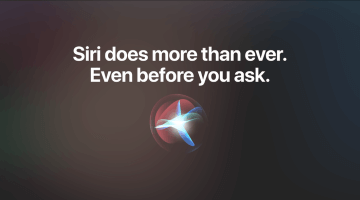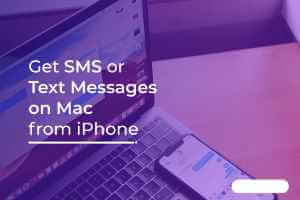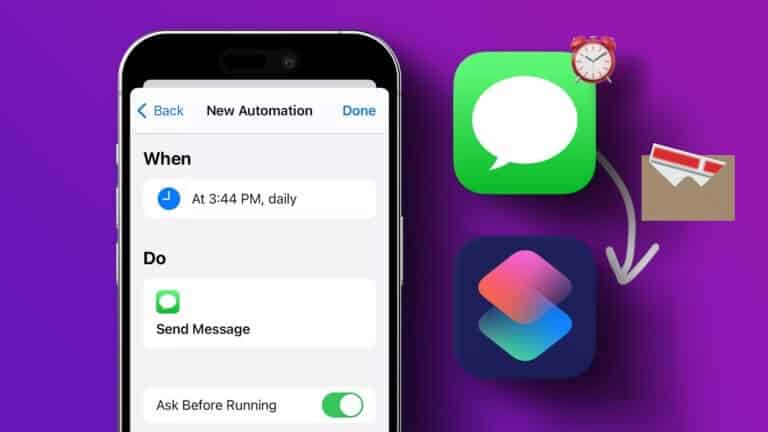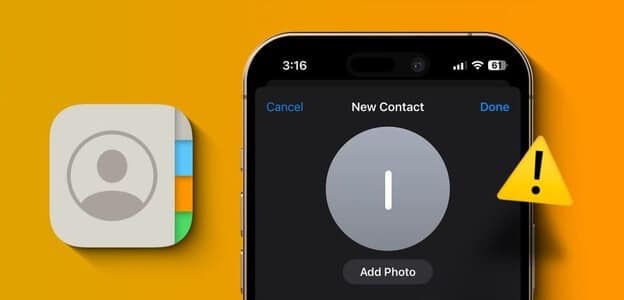Є кілька способів поділитися PDF-файлом із вашого iPhone та Mac. Програма Файли є програмою за умовчанням для відкриття PDF-файлів. Але з новими оновленнями програмного забезпечення для iPhone (iOS 17) і Mac (macOS Sonoma) тепер ви можете відкривати PDF-файли та коментувати їх у програмі Apple Notes. У цій публікації ми розповімо про кроки, щоб анотувати файли PDF у програмі Apple Notes на iPhone та Mac. Для цього поста ми встановили Публічні бета-версії З iOS 17 і macOS Sonoma. Однак ця функція стане доступною після стабільних випусків у вересні цього року.
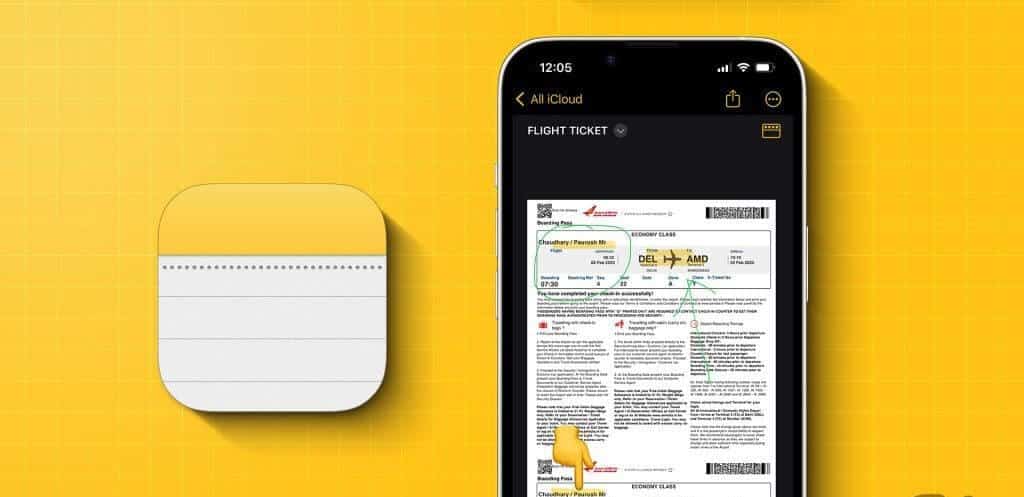
Як додати примітки до PDF-файлів на iPhone
якщо вам більше подобається Діліться PDF-файлами прямо зі свого iPhoneОсь як використовувати Apple Notes для розмітки PDF-файлів. Програма Notes також дозволяє додавати інформацію про PDF-файл і ділитися нотаткою зі своїми контактами. Якщо ви користуєтеся програмою Notes на iPad, ви можете почати використовувати PDF-анотації за допомогою Apple Pencil.
Ось як відкривати та додавати примітки до файлів PDF у програмі Notes на вашому iPhone.
Розділ 1: Відкрийте додаток Файли на вашому iPhone.
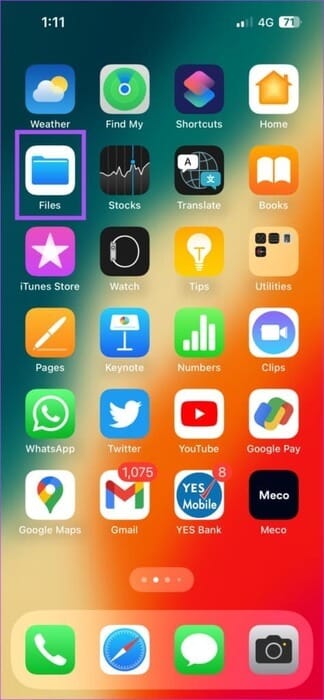
Розділ 2: Тривале натискання Значок файлу PDF і натисніть Скопійовано.
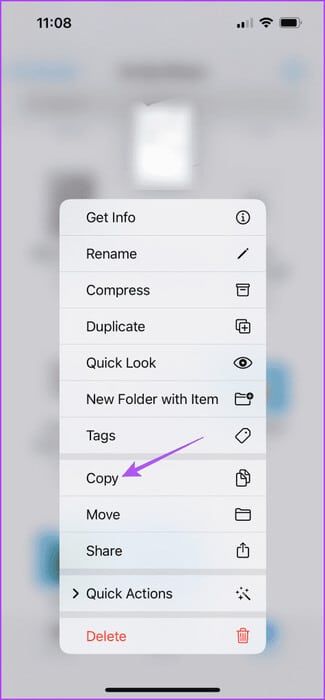
Крок 3: Закрийте файли та відкрийте програму примітки на вашому iPhone.
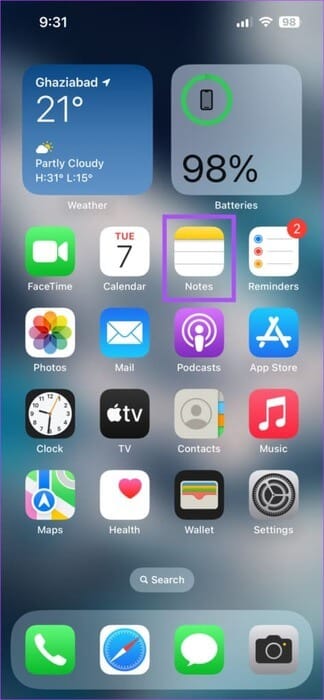
Розділ 4: Відкрийте нотатку та натисніть і утримуйте вставити Ваш файл PDF.
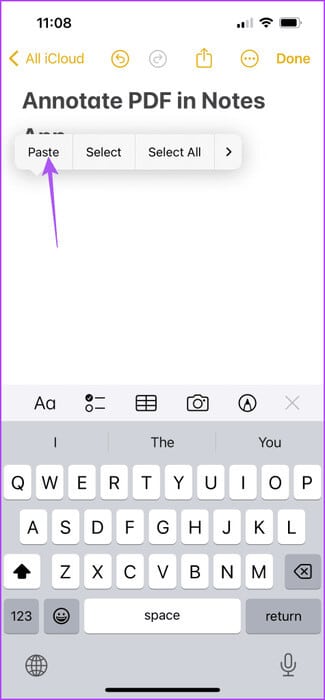
Розділ 5: Додавши PDF-файл до нотатки, торкніться значка профіль в нижній панелі меню.
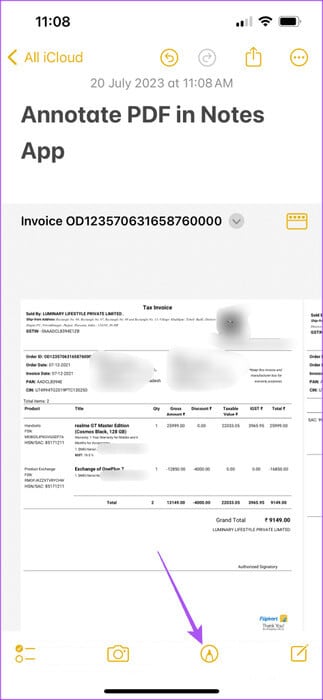
Ви побачите різні параметри для коментування вашого PDF-файлу, наприклад для використання Маркер, олівець, ручка та ластик.
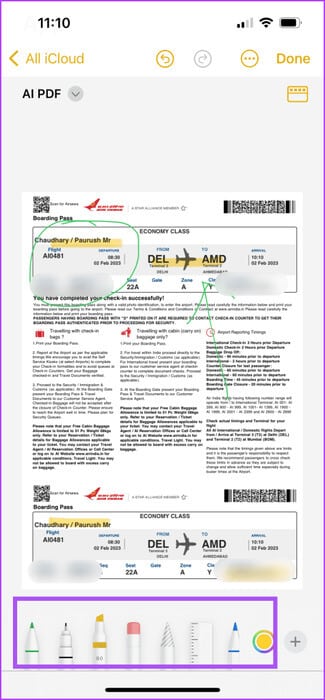
Якщо натиснути на піктограму плюс У нижньому правому куті ви побачите варіанти для додавання Плакат, підпис, текст і форма у ваш PDF-файл для анотацій.
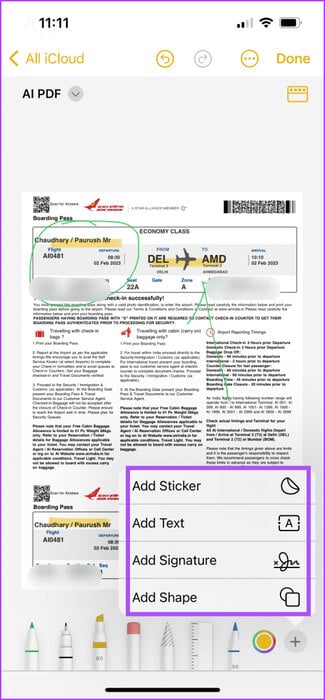
Це спрощує підписування PDF-документів за допомогою самої програми Notes.
Крок 6: Додавши примітки до PDF-файлу, торкніться Готово у верхньому правому куті, щоб зберегти його.
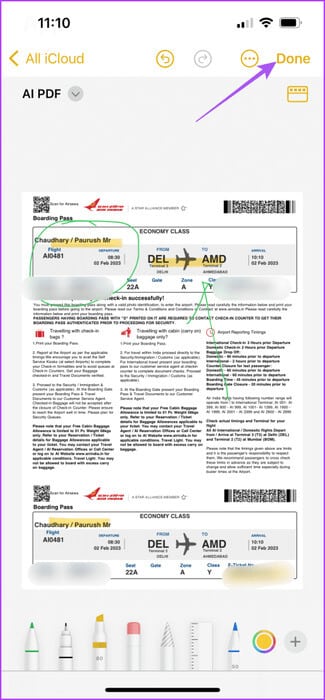
Використовуйте PDF-анотації з iPhone одним поглядом
Крім того, ви можете скористатися функцією швидкого перегляду, щоб анотувати свої PDF-файли в програмі Notes на вашому iPhone. Ось як.
Розділ 1: відчинено PDF-файли у програмі Notes на вашому iPhone.
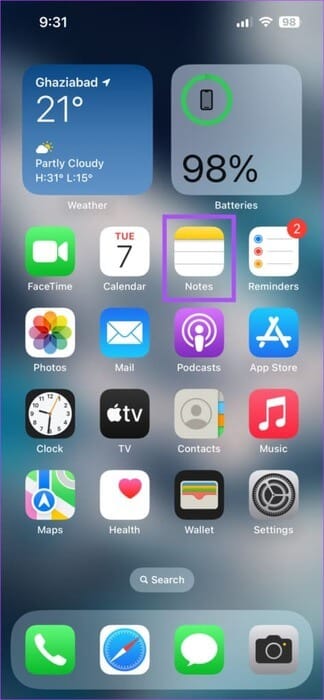
Розділ 2: Натисніть на значок Стрілка поруч із назвою файлу PDF.
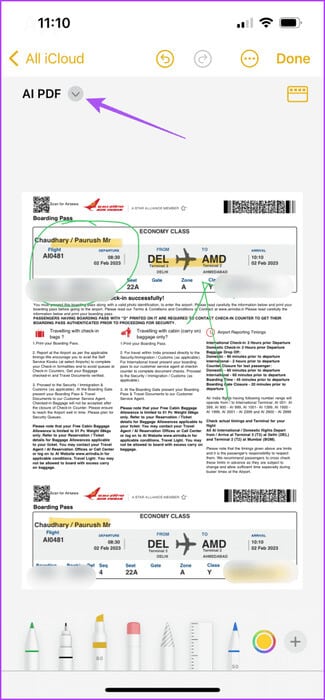
Крок 3: Знайдіть швидкий погляд.
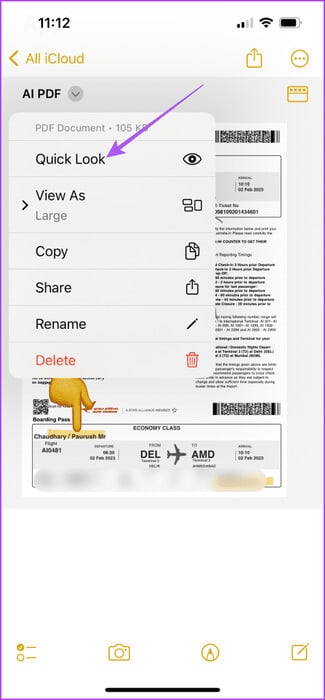
Розділ 4: у вікні Quick LookВи можете коментувати свій PDF-файл за допомогою тих самих інструментів. Просто натисніть на піктограму Мітки На дні.
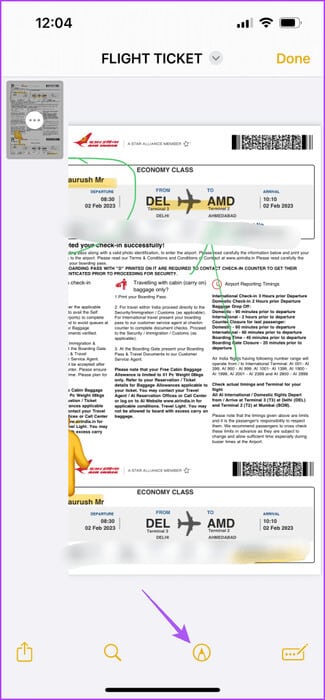
Розділ 5: Після завершення анотацій торкніться Готово у верхньому правому куті.
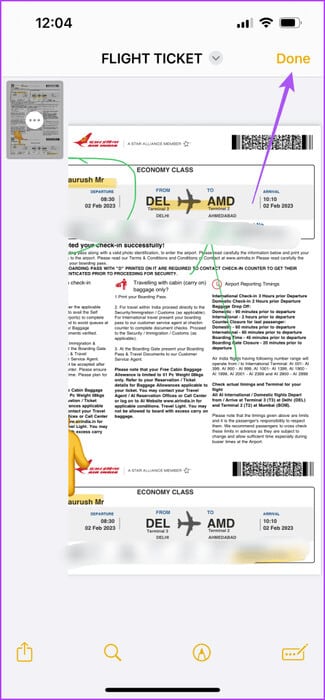
iPhone збереже анотований PDF-файл у програмі Notes. Ви можете використовувати інші відскановані документи за допомогою програми Notes. Зверніться до нашої публікації, якщо це так Програма Notes не сканує документи на вашому iPhone.
Як анотувати файли PDF на MAC
Як і на iPhone, ви можете коментувати свій PDF за допомогою програми Notes на Mac. Якщо ви хочете щось виділити в документі PDF, ви можете додати анотації за допомогою програми Notes. Ось як.
Розділ 1: Виберіть піктограму файлу PDF І натисніть комбінацію клавіш Ctrl + C щоб скопіювати його.
Розділ 2: Натисніть комбінацію клавіш Command + пробіл Відкривати Пошук Spotlight, І тип Примітки, Потім натисніть Повернення.
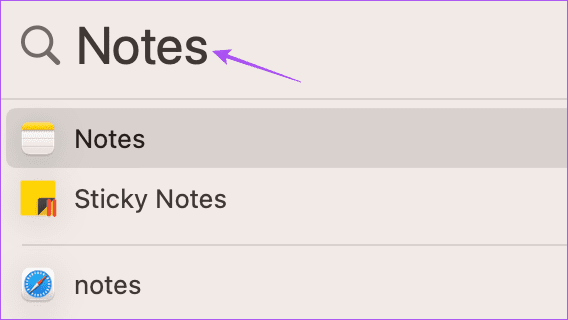
Крок 3: Відкрийте нотатку та натисніть комбінацію клавіш Ctrl + V щоб вставити файл.
Розділ 4: Після того, як ви прикріпите PDF-файл до нотатки, клацніть піктограму Стрілка поруч із назвою файлу PDF.
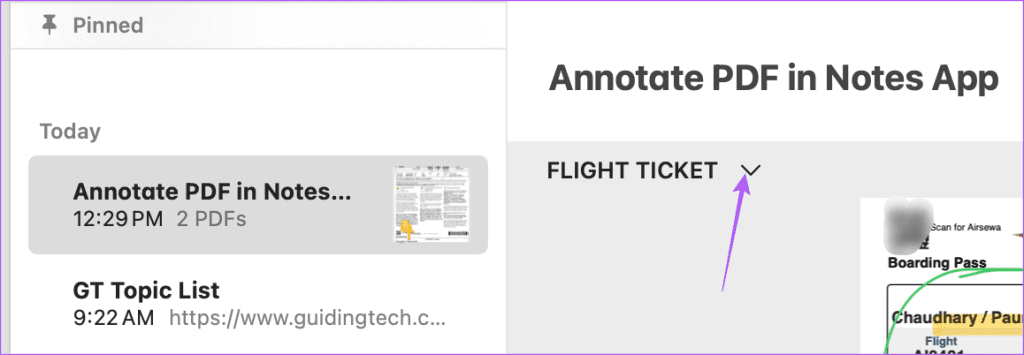
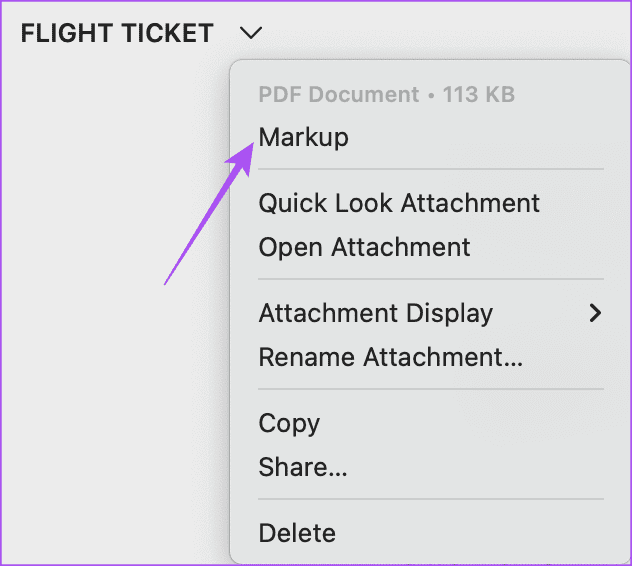
Крок 6: у вікні розмітка, Тепер ви побачите всі інструменти, які можна використовувати для анотування вашого PDF-файлу.
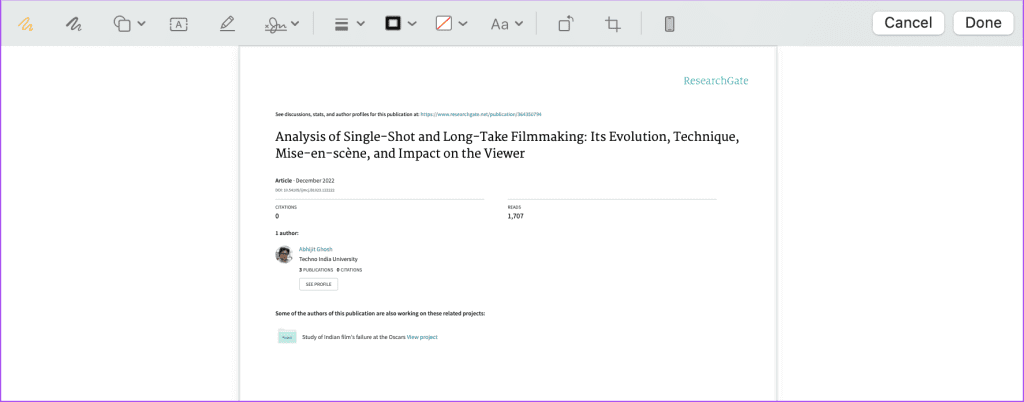
Розділ 7: Після додавання анотацій натисніть Готово у верхньому правому куті, щоб зберегти його.
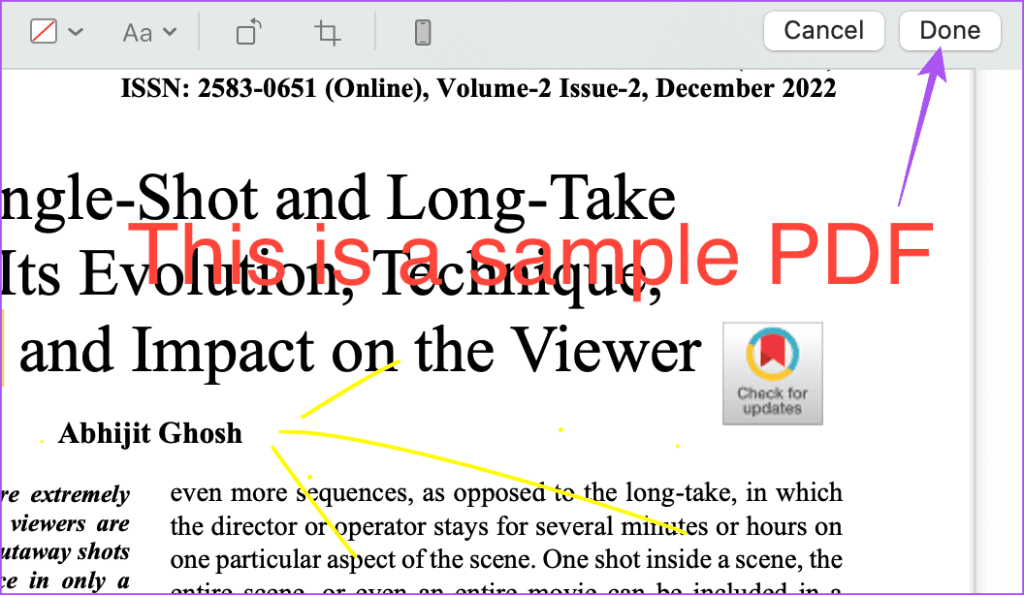
macOS збереже анотований PDF-файл у програмі Notes.
Коментуйте PDF-файли в APPLE NOTES
За допомогою програми Apple Notes коментувати PDF-файли ще простіше. Вам не потрібно покладатися на програми сторонніх розробників, щоб зробити те саме. Ви також можете Збережіть нотатку як PDF за допомогою програми Notes На вашому iPhone або Mac, якщо ви написали щось важливе, чим потрібно поділитися як PDF.